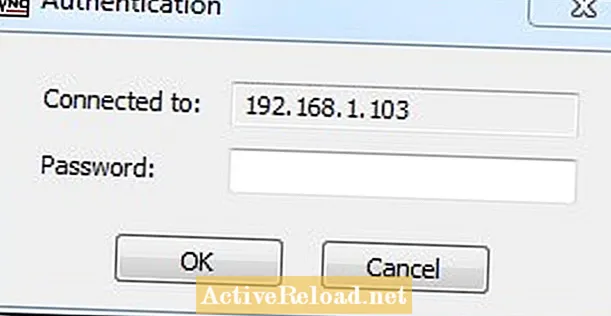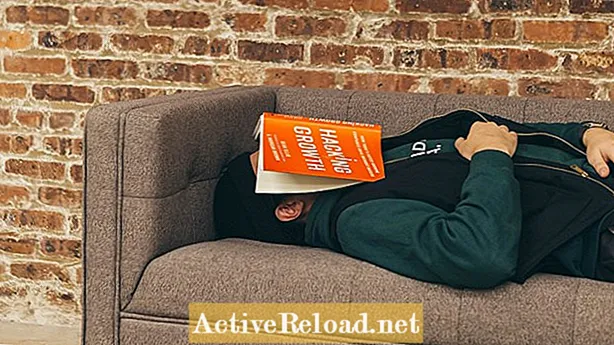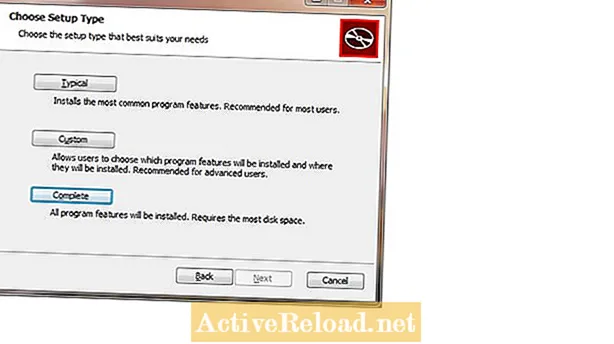
Tarkib
Men har xil kompyuter dasturlaridan foydalanish bo'yicha maslahat va tavsiyalar berishni juda yaxshi ko'raman.
TightVNC - bu bepul VNC dasturlaridan biri. Xususiyatlar orasida belgini bildirishnoma maydonida yashirish imkoniyati mavjud. Bu xodimlarga xo'jayinning qachon qarab turishini bilishni qiyinlashtiradi. Ushbu maqolada men sizga TightVNC-ni o'rnatish, ikonkani yashirish va masofadan turib kirish paytida devor qog'ozi o'chirilishining foydalanuvchilar ish stolida yo'qolishini oldini olish usullarini ko'rsataman. Siz foydalanuvchi tizimga kirganingizni bilmasdan turib masofadan turib tizimga kirishingiz mumkin. Albatta, siz buni faqat o'zingizning mashinalaringizda qilishingiz mumkin va xodimlaringizga ushbu dastur o'rnatilganligini va siz tekshirayotganingizni aytishingiz kerak. vaqti-vaqti bilan.
Masofali ish stoli yoki VNC dasturini o'rnatishdan oldin, avval siz masofadan boshqaradigan qurilmalarga statik IP tayinlashingiz kerak. Agar siz statik IP-ni qanday o'rnatishni bilmasangiz, unda mening maqolamga qarang: "Qanday qilib simsiz kirish nuqtasi orqali kompyuterga masofadan boshqarish".
Statik manzilga ega bo'lganingizdan so'ng, uni yozing. TightVNC.com saytiga tashrif buyuring va operatsion tizimingiz uchun versiyasini yuklab oling. Ushbu qadamlar bilan o'rnatishni boshlashga tayyor bo'ldik. Ushbu o'quv qo'llanma uchun men TightVNC 2.5.1 versiyasidan foydalanayapman va Win7 64bit-ga o'rnatmoqdaman.
- Masofadan qo'ymoqchi bo'lgan mashinadan boshlang. O'rnatuvchini ikki marta bosgandan so'ng, uchta o'rnatish variantiga ega bo'lgan ekranni ko'rasiz: Odatda, Maxsus va To'liq. Bajarish tugmachasini bosing.
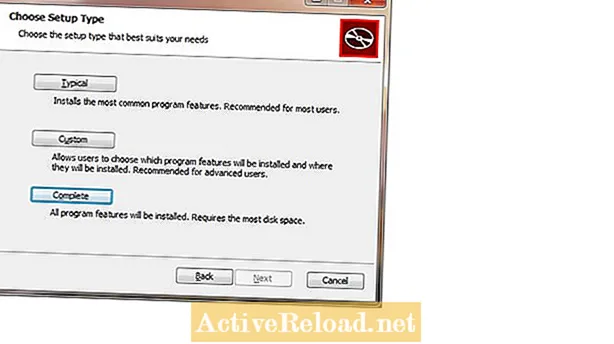
2) Keyingi ekranda fayl assotsiatsiyalari, server parametrlari va xavfsizlik devori istisnolari bilan bog'liq bir nechta variant mavjud. Barcha kataklar belgilanganligiga ishonch hosil qiling va keyingisini bosing.
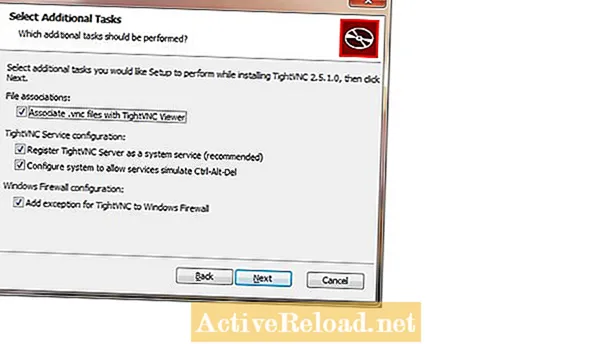
3) Bu ekran sizning masofaviy seansingizni tasdiqlash uchun parollar qo'yadigan joy. Ikkinchi qutilar parametrlarga kiritilgan o'zgarishlarni keyinroq ta'minlashi kerak.
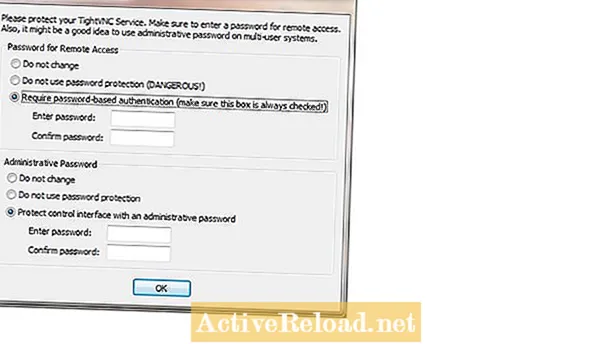
4) Parolni o'rnatganingizdan so'ng, OK tugmasini bosing. Keyin tugating. Shu nuqtada, VNC-server kompyuterga o'rnatiladi. VNC server xizmati allaqachon ishga tushirilgan va mashina yuklanganda avtomatik ravishda ishga tushirish uchun o'rnatilgan. Endi bildirishnoma sohasida TightVNC uchun ikonka mavjud bo'lib, u foydalanuvchini kimdir masofadan uzoqlashganda ranglarini o'zgartirish orqali ogohlantiradi. Standart sozlamalar fon rasmini ham yashiradi va kimdir tizimga kirganda foydalanuvchiga qora fon taqdim etadi. Shuningdek, papka mavjud VNC dasturi o'rnatilganligini foydalanuvchiga aytadigan barcha dasturlar ro'yxati. Keyingi vazifa - bu muammolarni hal qilish.
5) Boshlash-ga, so'ngra Barcha dasturlarga, keyin TightVNC papkasiga o'ting. "TightVNC Server (xizmat tartibi)" va nihoyat "TightVNC xizmatining oflayn konfiguratsiyasi" deb nomlangan elementni qidiring. Ochilgan oynada Ish stolidagi devor qog'ozini yashirish va bildirishnomalar maydonidagi Belgini ko'rsatish katagiga belgi olib tashlang.
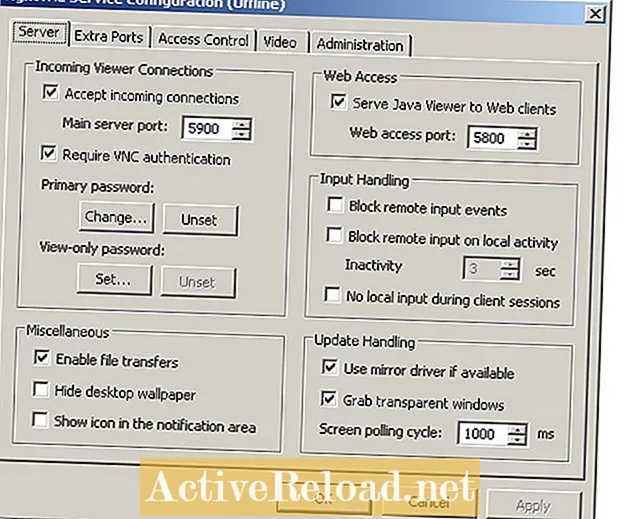
6) OK tugmachasini bosing va VNC xizmati qayta ishga tushirilgunga qadar o'zgarishlar kuchga kirmasligini bildiruvchi oynani ko'rasiz. OK tugmasini bosing. Agar siz xizmatni qanday qayta boshlashni bilmasangiz, u holda tashvishlanmang. Faqat mashinani qayta yoqing. Keyin uzoqdan boshqariladigan mashinaga o'ting va biz u erda TightVNC-ni o'rnatamiz.
VNC Viewer-ni o'rnatish
7) Ushbu mashina uchun qadamlar deyarli bir xil, odatda "Odatda", "Maxsus" va "to'liq" deb yozilgan ekrandan tashqari. Maxsus-ni tanlang
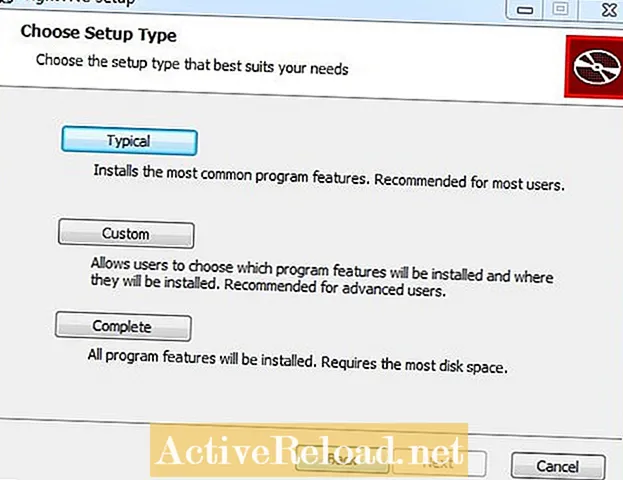
8) Faqat TightVNC Viewer-ni ajratib ko'rsatish.
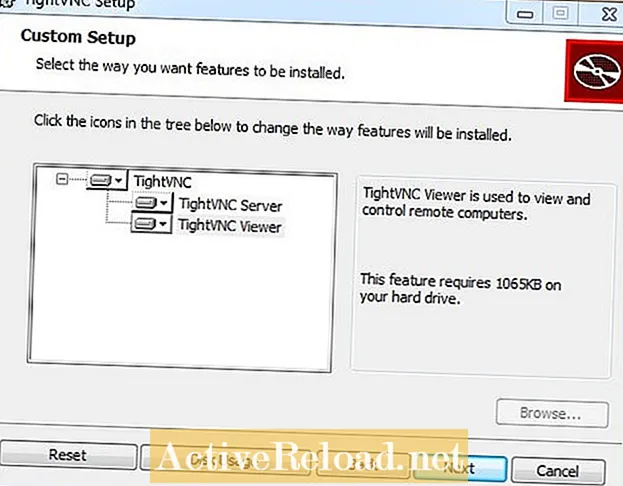
Jarayonning qolgan qismi serverni o'rnatish bilan bir xil. Fayllar assotsiatsiyasi va parametrlar sahifasida barcha katakchalar belgilanganligiga ishonch hosil qiling. Va foydalanmoqchi bo'lgan parollarni kiriting. Agar siz boshqalarning sizga teskari ulanishiga ruxsat berishni tanlasangiz va konfiguratsiya sozlamalariga kirishni himoya qilsangiz, ushbu parollardan foydalaniladi.
9) Keyin OK tugmachasini bosing, so'ngra Finish tugmasini bosing.
Ulanishni sinab ko'rish
10) Endi bizning konfiguratsiyamizni sinab ko'rish vaqti keldi. TightVNC Viewer-ni ish stolingizda oching. Masofaviy xost qutisiga siz uzoq kompyuterga tayinlagan statik IP-ni qo'ying. Keyin Ulanish-ni bosing.
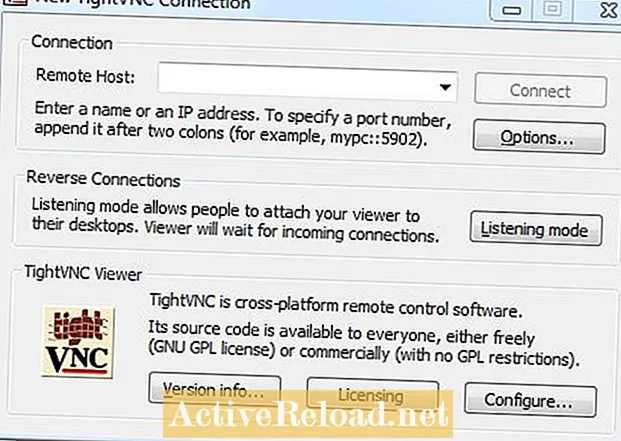
11) Agar hammasi yaxshi bo'lsa, siz masofadan boshqarish pultida o'rnatgan parolingizni so'rashingiz kerak.
Muvaffaqiyat !!!
12) Muvaffaqiyat !!! Keyin uzoqdagi kompyuterning ish stolini ko'rishingiz kerak.
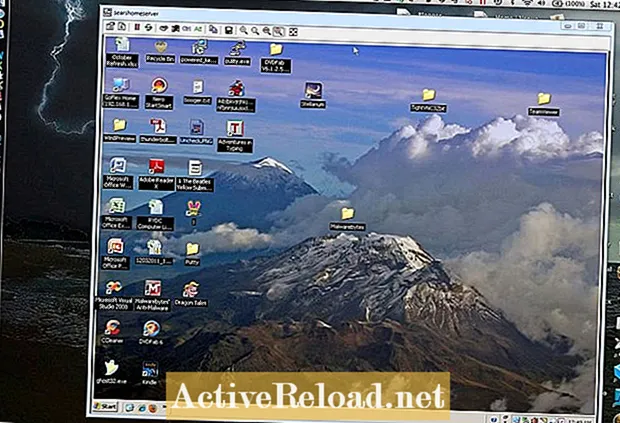
13) Shunday qilib, endi sinov muvaffaqiyatli o'tgandan so'ng, siz uzoqdagi mashinaga qaytishingiz kerak. Boshlash-ga, so'ngra Barcha dasturlarga o'ting va TightVNC dastur guruhini o'chirib tashlang. Buni faqat dasturni sinovdan o'tkazganingizdan va uning sizga kerakli tarzda o'rnatilganligiga to'liq ishonch hosil qilganingizdan so'ng amalga oshiring. Buni Barcha Dasturlar joylashgan joydan o'chirib tashlaganingizdan so'ng, siz osongina qaytib, ushbu dasturni qayta sozlay olmaysiz. Qayta tiklashni tiklash - bu konfiguratsiya gui-ni qaytarishning yagona usuli. Ushbu dastur guruhini o'chirishning sababi sizning xodimlaringizning har qanday sozlamalarni o'zgartirishiga yo'l qo'ymaslikdir. Albatta, ushbu sozlamalar parol bilan himoyalangan bo'lishi kerak, ammo ushbu qo'llanmada biron bir o'zgartirish kiritilayotganda mendan autentifikatsiya qilish so'ralmagan. Buning sababi, men Win7-dan foydalanganman. XP va Vista-da siz parolni qo'llashingiz mumkin bo'ladi. Agar siz TightVNCs xususiyatlarini o'rganishni rejalashtirmoqchi bo'lsangiz, uni Boshlash menyusidan o'chirib tashlamang.
14) Va nihoyat, ba'zi narsalar hali ham yashirilmagan. Program Files papkasini ko'rib chiqqan foydalanuvchi u erda TightVNC-ni ko'rishi mumkin. Bundan tashqari, VNC server xizmati ishlaydi va uning jarayonini vazifa menejerida ko'rish mumkin. Bundan tashqari, foydalanuvchi g'ayrioddiy narsani sezmaydi. Ushbu mashinalarning foydalanuvchilariga ularning qilayotgan ishlarini masofadan turib va siz tanlagan tasodifiy vaqtlarda ko'rish imkoniyati borligi to'g'risida ma'lumot berish muhimdir.
Internet orqali kirish
TightVNC - bu erda muhokama qilinmagan ko'plab funktsiyalarga ega bo'lgan ajoyib dastur. Agar siz uy simsiz yo'riqnoma orqali kirishni yoqsangiz, u holda siz Internetdan masofadan turib bog'lanishingiz mumkin. Ushbu dasturning portlari TCP 5900 va 5800. Ilovangiz va O'yin yorlig'iga o'ting. Portni yo'naltirishni bosing. TightVNC uchun yozuvni, so'ngra uzoqdan kompyuterning IP-manzilini qo'shing. Yoqish oynasini belgilaganingizga ishonch hosil qiling. Internet orqali ulanishga urinishda ommaviy IP-ni masofaviy xost qutisiga qo'yishni unutmang.
Yaxshi va qulayroq usul - masofaviy kompyuteringizga VPN ulanishini o'rnatish va keyin TightVNC-ni ochish. Tafsilotlar uchun mening "VPN ulanishini qanday yaratish" maqolamga qarang. Birinchidan, siz kompyuterga VPN bilan ulanasiz. Keyin siz mahalliy IP-manzilni masofaviy xost qutisidan foydalanasiz va xuddi LAN-da bo'lganingiz kabi TightVNC-ga ulanasiz.
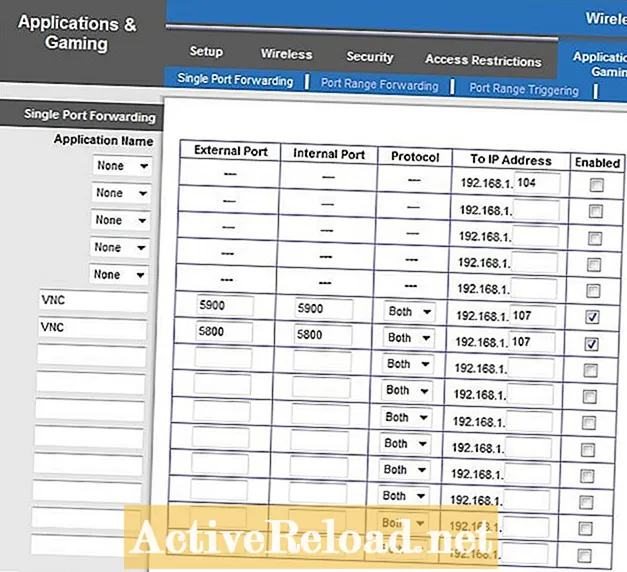
Ushbu maqola aniq va muallifning eng yaxshi bilimlariga mos keladi. Tarkib faqat axborot yoki ko'ngilochar maqsadlar uchun mo'ljallangan va biznes, moliyaviy, yuridik yoki texnik masalalarda shaxsiy maslahat yoki professional maslahat o'rnini bosmaydi.